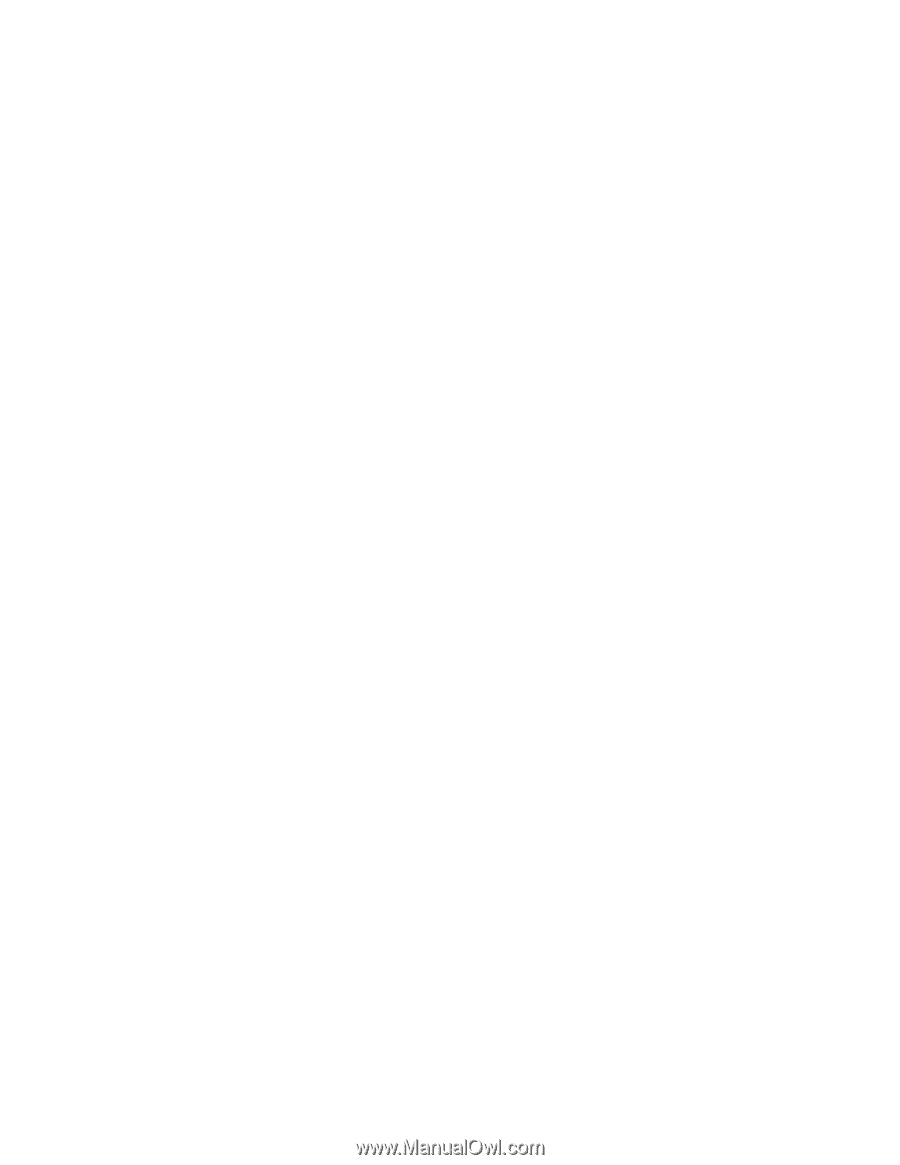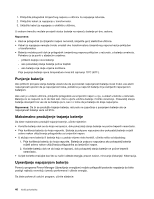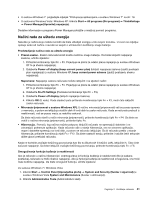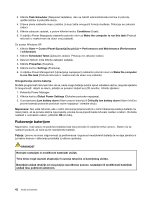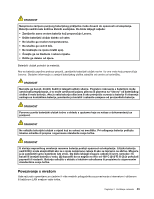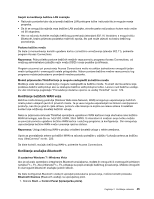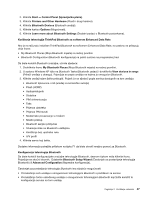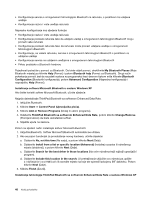Lenovo ThinkPad T420si (Bosnian) User Guide - Page 63
Korištenje bežičnih WAN veza, Korištenje značajke, U sustavima Windows 7 i Windows Vista
 |
View all Lenovo ThinkPad T420si manuals
Add to My Manuals
Save this manual to your list of manuals |
Page 63 highlights
Savjeti za korištenje bežične LAN značajke • Računalo postavite tako da je između bežične LAN pristupne točke i računala što je moguće manje prepreka. • Da bi se omogućila najbolja veza bežične LAN značajke, otvorite zaslon računala po kutom malo većim od 90 stupnjeva. • Ako na računalu koristite značajku bežičnog povezivanja (standard 802.11) istodobno s mogućnošću Bluetooth, brzina prijenosa podataka može biti sporija, što pak može utjecati na brzinu bežičnog povezivanja. Postava bežične mreže Da biste za komunikaciju koristili ugrađenu karticu za bežično umrežavanja (standar 802.11), pokrenite program Access Connections. Napomena: Prije početka postave bežičnih mrežnih veza pomoću programa Access Connections, od mrežnog administratora zatražite naziv mreže (SSID) i svoje podatke za šifriranje. Program za pomoć pri povezivanju Access Connections može na zahtjev jednostavno omogućiti jedan mrežni prilagodnik i onemogućiti ostale prilagodnike. Nakon postave bežične mrežne veze pomoću tog programa možete jednostavno promijeniti mrežne postavke. Modeli prijenosnika ThinkPad koje je moguće nadograditi za bežičnu mrežu Možda je vaše računalo model koji je moguće nadograditi za bežičnu mrežu. To znači da ima antenu koja podržava bežični LAN pristup ako su dostupne bežične LAN pristupne točke. Lenovo nudi bežične uređaje. Za više informacija pogledajte "Pronalaženje dodatne opreme za uređaj ThinkPad" na str. 129. Korištenje bežičnih WAN veza Bežična mreža širokog područja (Wireless Wide Area Network, WAN) omogućuje uspostavljanje bežičnih mreža putem udaljenih javnih ili privatnih mreža. Te je veze moguće uspostavljati na širokom zemljopisnom području, kao što je grad ili cijela država, pomoću više lokacija na kojima se nalaze antene ili satelitski sustavi koje održavaju davatelji bežičnih usluga. Neka su prijenosna računala ThinkPad opremljena ugrađenom WAN karticom koja obuhvaća neke bežične WAN tehnologije, kao što su 1xEV-DO, HSPA, 3G ili GPRS. S internetom ili mrežom svoje tvrtke možete se povezati pomoću ugrađene bežične WAN kartice i uslužnog programa za konfiguraciju. Oni omogućuju uspostavljanje bežične WAN mreže i praćenje njezina statusa. Napomena: Uslugu bežičnog WAN-a pružaju ovlašteni davatelji usluga u nekim zemljama. Upute za pronalaženje antene za bežični WAN na računalu potražite u odjeljku "Lokacija antena za bežičnu vezu UltraConnect" na str. 220. Da biste koristili značajku bežičnog WAN-a, pokrenite Access Connections. Korištenje značajke Bluetooth U sustavima Windows 7 i Windows Vista Ako je računalo opremljeno integriranim Bluetooth značajkama, možete ih omogućiti ili onemogućiti pritiskom na tipke Fn + F5. Ako pritisnete Fn + F5, prikazuje se popis značajki bežičnog povezivanja. Možete omogućiti ili onemogućiti Bluetooth značajke jednim klikom. Da biste konfigurirali Bluetooth uređaj ili upravljali postavkama povezivanja, možete koristiti postavku Bluetooth Devices (Bluetooth uređaji) na upravljačkoj ploči. 1. Kliknite Start ➙ Control Panel (Upravljačka ploča). Poglavlje 2. Korištenje računala 45